바이낸스(Binance) 앱 - 왕초보를 위한 USDT 입금 따라하기

안녕하세요. 오늘 이 시간에는 바이낸스에서 선물거래를 하기 위해 USDT를 입금시키는 방법에 대해서 알아보도록 하겠습니다.
이번 포스팅은 USDT를 이용해서 업비트에서 바이낸스로 출금하는 내용입니다. 만약 리플을 이용해서 업비트에서 바이낸스로 보내시려면 아래 포스팅을 참고해서 진행하시기 바랍니다.
바이낸스(Binance) - 왕초보를 위한 코인 입금 따라하기
이번 시간에는 본격적으로 코인 거래를 위한 코인을 국내거래소에서 바이낸스로 입금하는 방법에 대해서 알아보도록 하겠습니다. 코인 입금 따라하기 1. 신원 인증이 완료되었다면 이제 입
coinx.tistory.com
USDT 입금 따라하기
1. 먼저 업비트에서 USDT를 매수한 후, 앱 하단의 '입출금'을 클릭하고 코인 목록에서 USDT를 선택합니다. USDT가 보이지 않을 때는 위에 있는 "코인명/심볼 검색"창에 USDT를 입력후 검색하시면 됩니다.

2. "출금"을 클릭합니다.

3. USDT출금시 주의 사항을 확인하시고 "확인"을 클릭합니다.
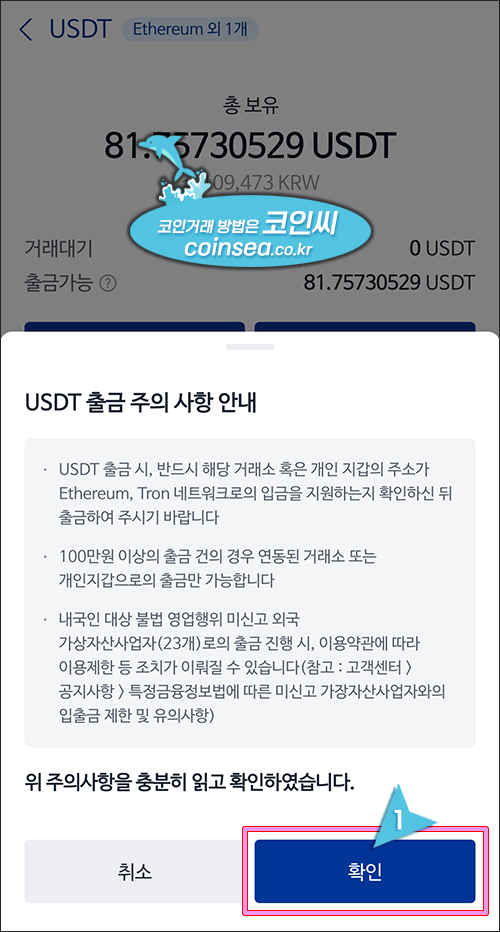
4. 일반출금을 선택합니다. 참고로 일반출금은 외부로 코인을 출금하는 것이고, 바로출금은 업비트 사용자끼리 코인을 주고받는 기능입니다.
그리고 출금 네트워크의 '네트워크 선택'을 클릭합니다.
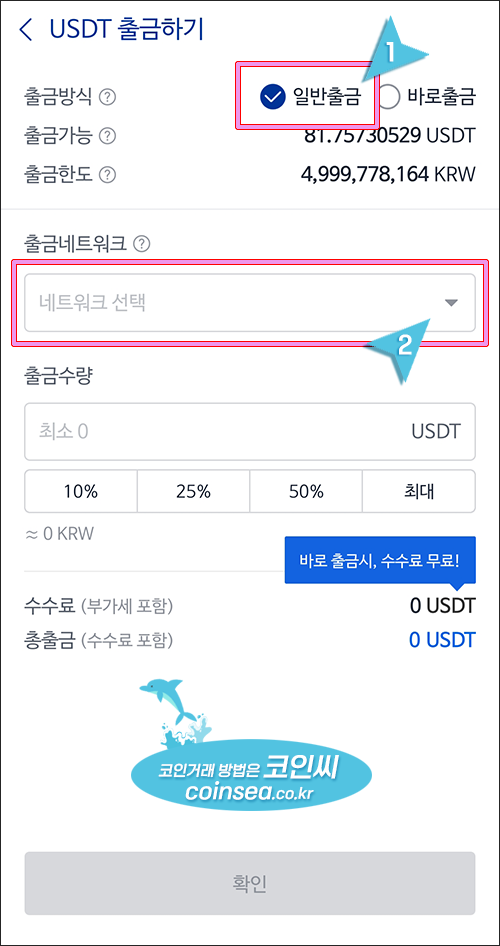
5. 업비트는 USDT의 입출금시 이더리움 네트워크와 트론 네트워크를 지원하는데 현재 트론 네트워크의 출금수수료가 무료이므로 Tron을 선택후 확인을 클릭합니다.
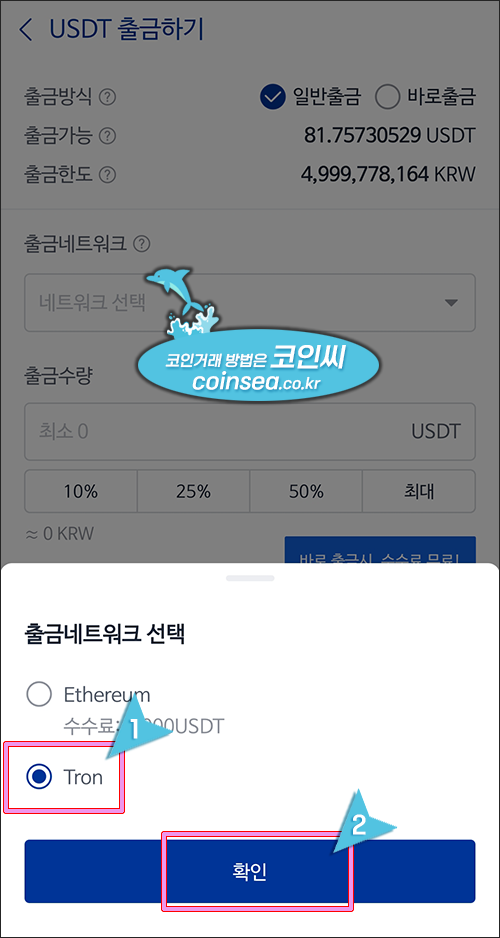
6. 출금수량을 직접 입력하시거나 전부 출금하려면 "최대"를 선택하고 하단의 확인을 클릭합니다.
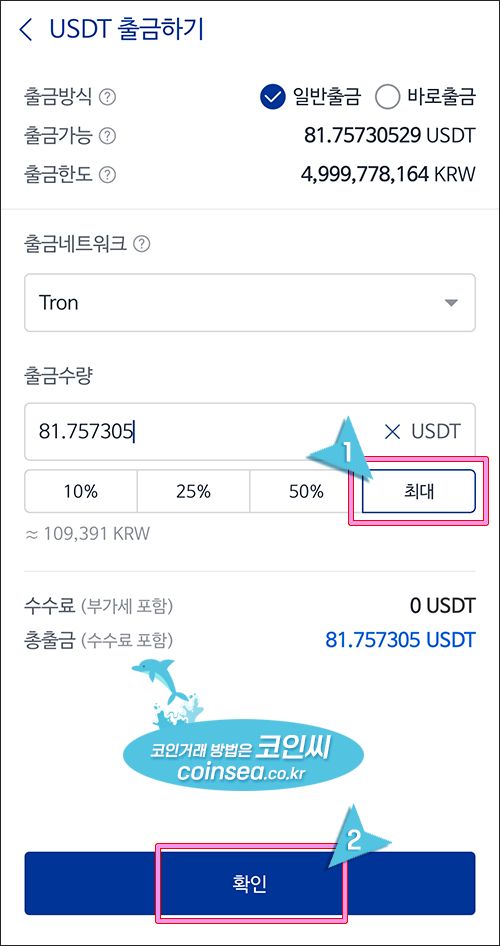
7. 출금 네트워크 확인에서 트론이 맞는지 체크하시고 확인을 클릭합니다.
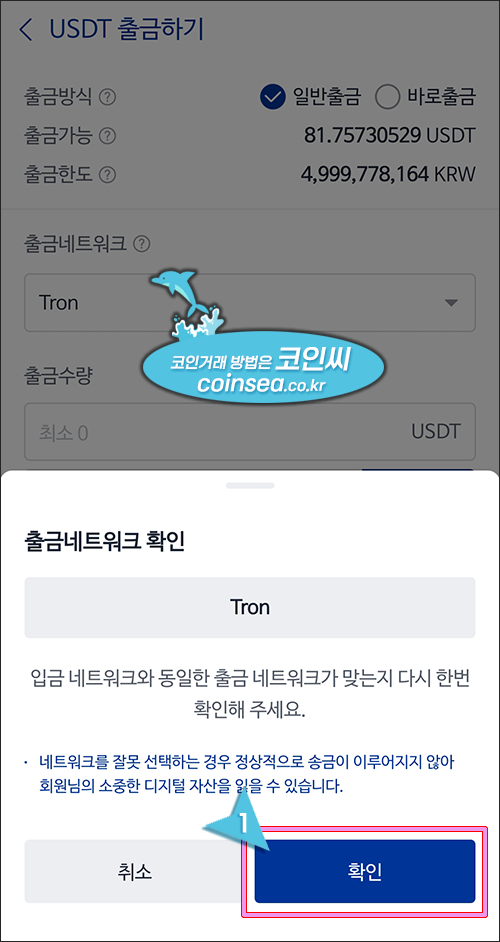
8. 받는 사람 주소 입력란에 바이낸스의 USDT 입금주소를 복사하여 붙여넣기를 해야 합니다. 이 상태로 두시고 바이낸스 앱을 실행합니다.
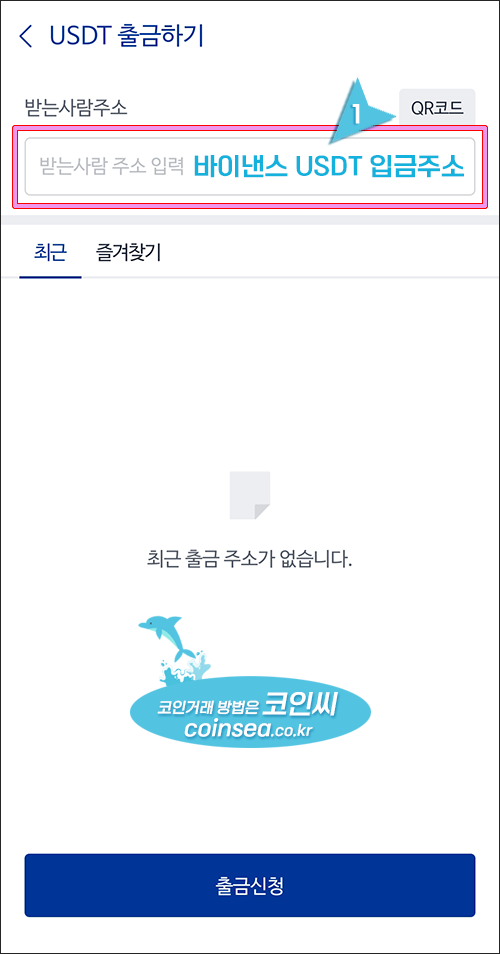
9. 바이낸스 앱 하단의 Wallets(지갑)을 선택후, Spot(현물지갑)을 클릭하여 USDT를 선택합니다. 만약 코인목록에 USDT가 보이지 않으면 돋보기 아이콘을 클릭하여 USDT를 검색후 선택하시면 됩니다.

10. USDT 화면 하단의 Deposit을 클릭합니다.

11. 네트워크 선택에서 업비트와 동일한 트론 네트워크(TRC20)를 선택합니다.

12. Deposit Address 우측의 복사 아이콘을 클릭하여 트론 네트워크의 USDT 입금주소를 복사한 후, 업비트 앱을 다시 실행합니다.

13. 업비트 USDT 출금화면에서 받는 사람주소에 방금 바이낸스에서 복사한 USDT 입금주소를 붙여넣기 후, "출금신청"을 클릭합니다.
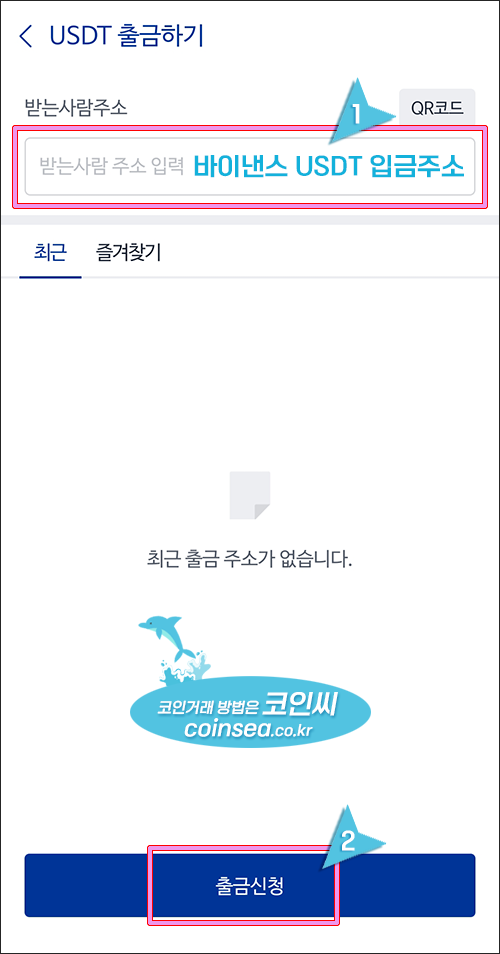
14. 사기 예방을 위한 의심스러운 출금인지 확인하는 내용입니다. 읽어보시고 "아니요"를 선택합니다.
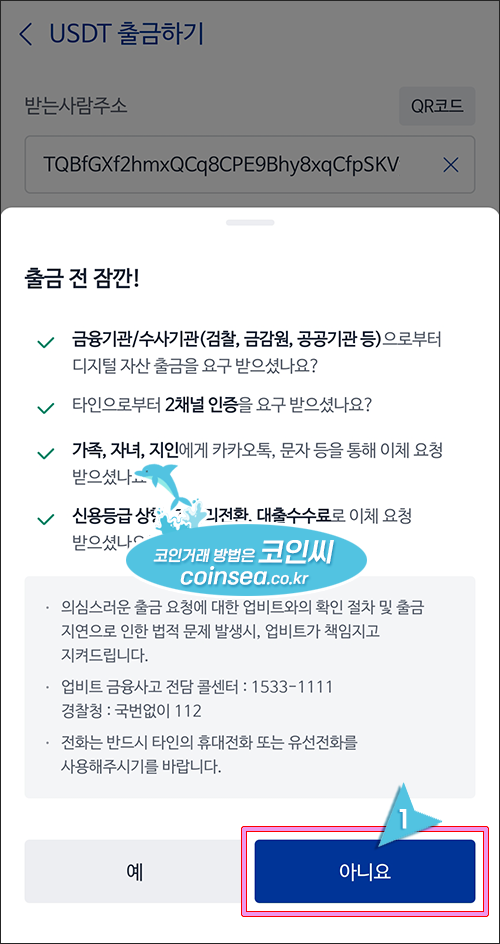
15. 출금하는 내용을 다시 한번 확인후, "2채널 인증하기"를 클릭합니다.
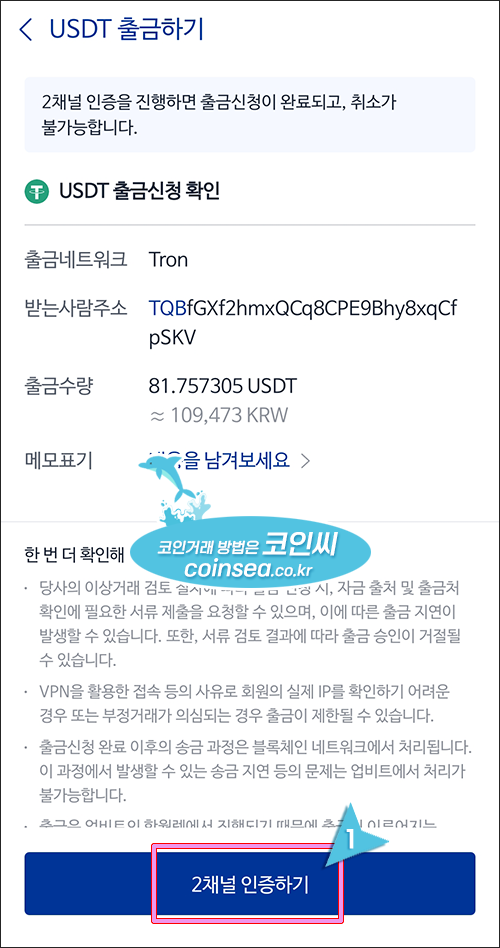
16. "카카오톡 인증"을 클릭합니다. 네이버로 인증하신 분들은 네이버 인증을 클릭후 진행하시면 됩니다.
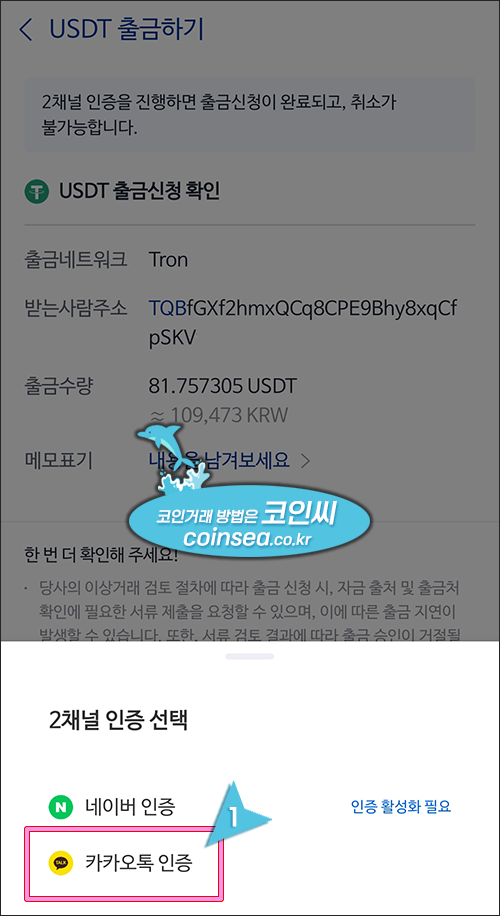
17. 카카오톡으로 인증 메시지가 발송되었다는 내용입니다. 확인을 클릭후 카카오톡에서 인증을 진행합니다.
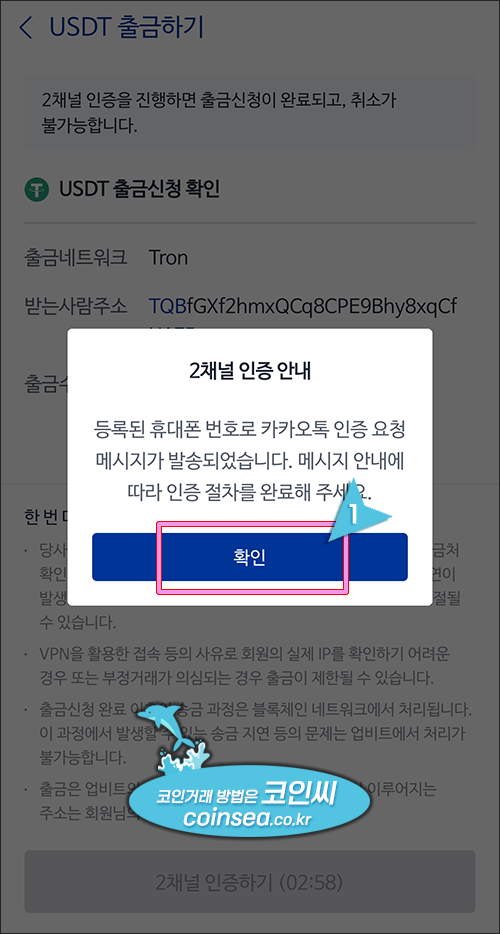
18. 카카오톡에서 업비트 인증 메시지를 확인후, "서명하기"를 클릭합니다.
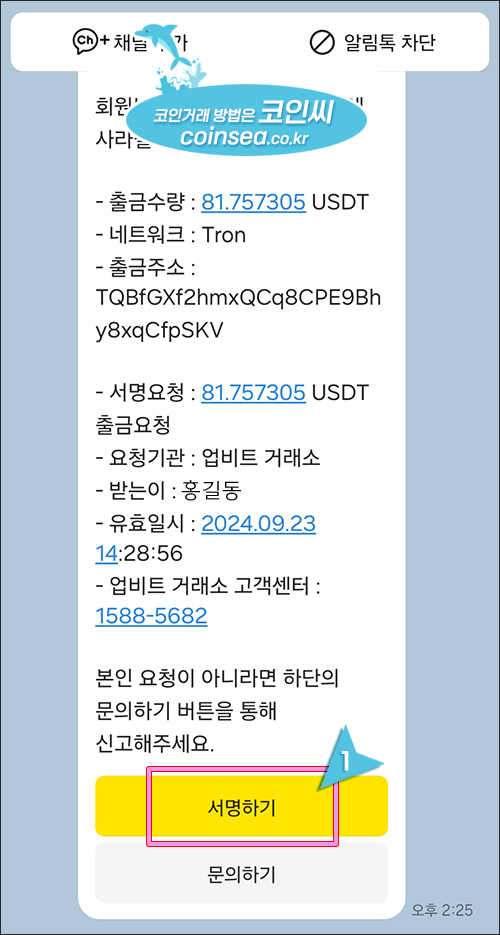
19. "서명하기"를 클릭하여 카카오톡 인증을 진행합니다.

20. 인증이 완료되었습니다. 확인을 클릭후 업비트 화면으로 다시 이동합니다.

21. 업비트 앱으로 돌아오니 출금 신청이 정상적으로 완료되었다는 메시지가 보입니다. 확인을 클릭후 바이낸스 입금화면으로 이동합니다.
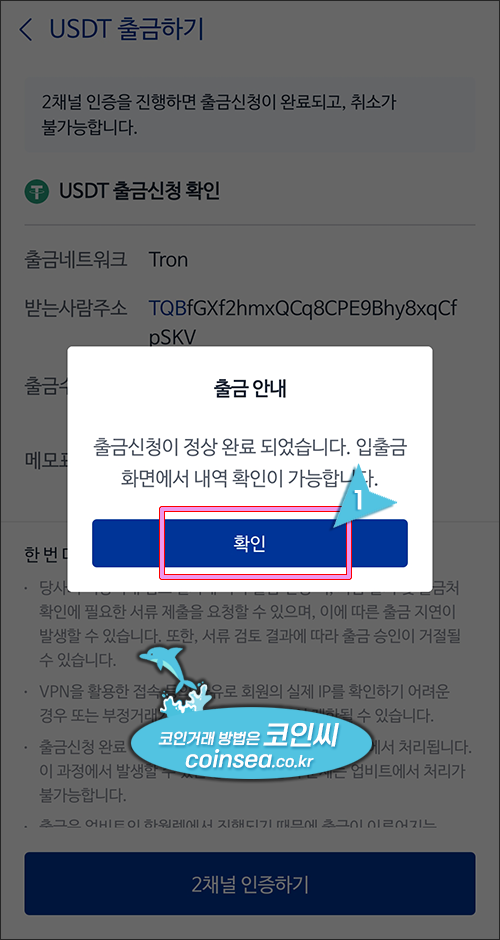
22. 바이낸스 앱 하단의 Wallets를 클릭후, Spot에서 USDT가 입금되었는지 확인합니다. USDT는 입금되기까지 대략 10분 정도 소요됩니다. USDT가 현물지갑(Spot)에 입금되면 이제 선물거래를 위해서 USDT를 선물지갑으로 보내야 하므로 Transfer(전송)를 클릭합니다.

23. From은 Spot Wallet, To는 USDⓢ-M Futures를 선택하고, Coin에서 USDT를 선택, Amount(수량)은 직접 입력하거나 전부 다 보내시려면 Max를 클릭후 하단의 Confirm Transfer를 클릭합니다.
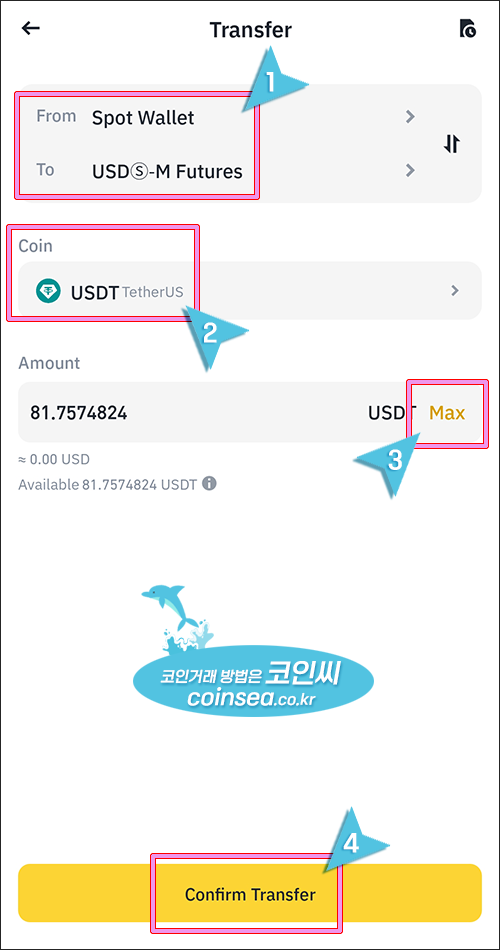
24. 선물지갑으로 USDT가 성공적으로 전송되었다는 메시지입니다. OK를 클릭하고 선물거래 화면으로 이동해서 USDT가 입금되었는지 확인을 해보겠습니다.
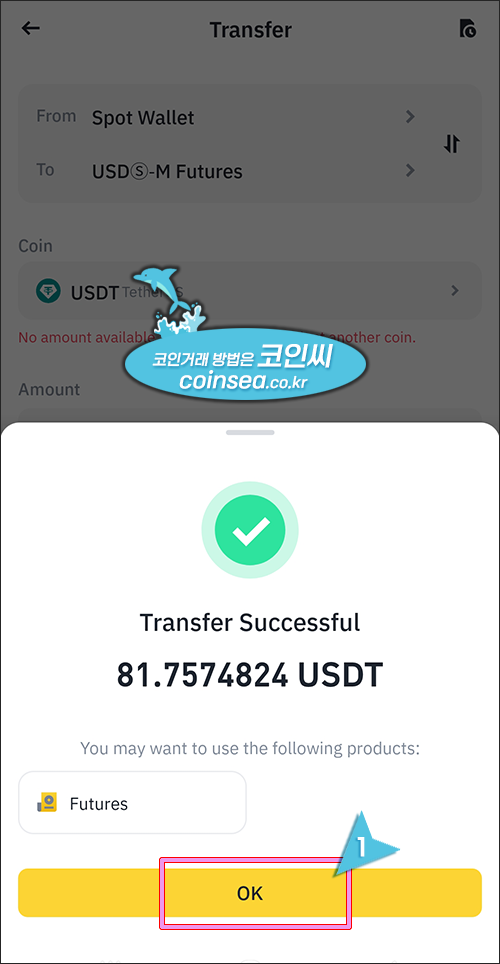
25. 앱 하단의 Futures(선물거래)를 선택후, 상단의 USDⓢ-M을 클릭후, Avbl(사용가능한 자산)에 USDT가 입금된 것을 확인할 수 있습니다. 이제 입금된 USDT를 가지고 선물거래를 하시면 되겠습니다.
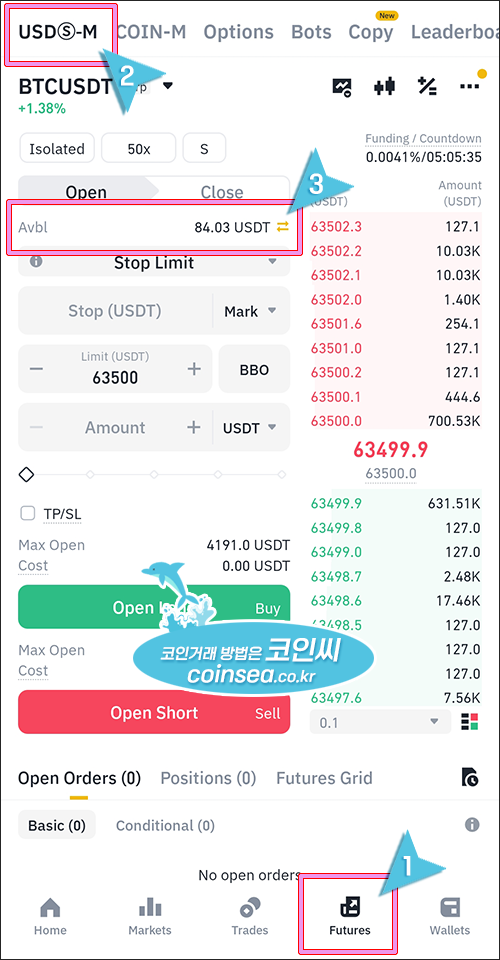
이상으로 업비트에서 바이낸스로 USDT를 출금하는 방법에 대해서 초보자 입장에서 아주 자세히 살펴보았습니다. 바이낸스와 함께 대박의 꿈을 이루시길 기원합니다. Good Luck~!
▒▒ 바이낸스 선물거래 방법 ▒▒
0. 바이낸스(Binance) 수수료 할인코드
https://www.binance.com/ko/futures/ref/don
1. 바이낸스(Binance) 앱 - 회원 가입 따라하기
https://coinx.tistory.com/710
2. 바이낸스(Binance) 앱 - KYC 인증 따라하기
https://coinx.tistory.com/711
3. 바이낸스(Binance) 앱 - USDT 입금 따라하기
https://coinx.tistory.com/729
5. 바이낸스(Binance) 앱 - 각종 메뉴 알아보기
https://coinx.tistory.com/657
6. 바이낸스(Binance) 앱 - 실전 선물거래 따라하기
https://coinx.tistory.com/658
7. 바이낸스(Binance) 앱 - USDT 출금 따라하기
https://coinx.tistory.com/730
"이 포스팅은 해외거래소의 이용 방법만 알려드릴 뿐, 투자를 강요하거나 종용하지 않습니다. 코인 선물거래는 고위험 투자상품으로 원금 손실의 위험이 매우 높습니다. 따라서 투자 판단의 책임은 투자자 본인에게 있으며 그로 인해 발생 가능한 모든 손실의 책임도 투자자 본인에게 귀속됩니다."
'선물거래소 ▼ > 바이낸스' 카테고리의 다른 글
| 바이낸스(Binance) 앱 - 왕초보를 위한 USDT 출금 따라하기 (0) | 2024.10.07 |
|---|---|
| 바이낸스(Binance) - 왕초보를 위한 KYC 인증 따라하기(최신판) (0) | 2024.03.20 |
| 바이낸스(Binance) - 왕초보를 위한 회원가입 따라하기(최신판) (0) | 2024.03.20 |
| 바이낸스(Binance) - 왕초보를 위한 코인 출금 따라하기 (0) | 2024.02.20 |
| 바이낸스(Binance) - 왕초보를 위한 선물거래 따라하기 (0) | 2024.02.20 |














